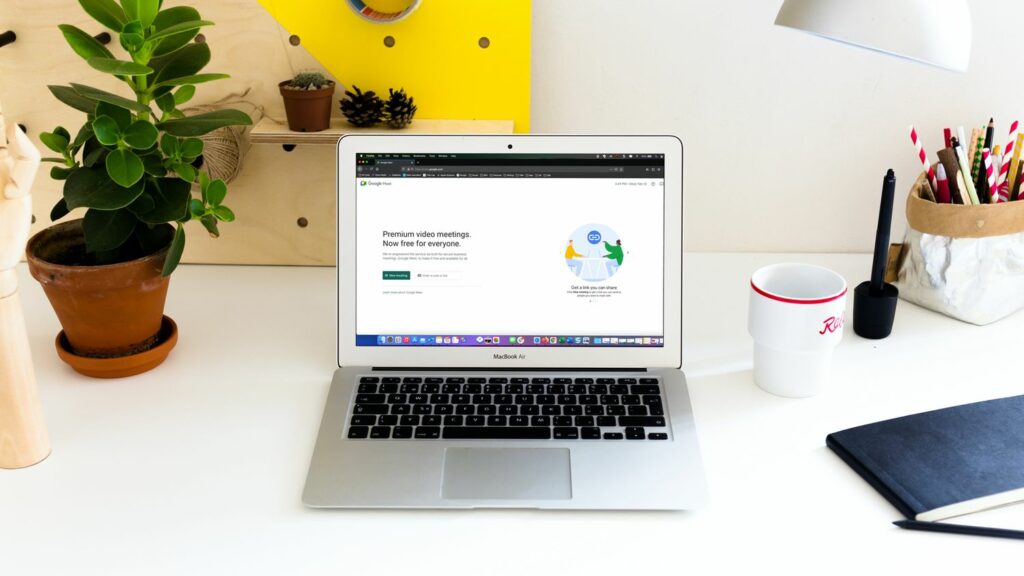Comment planifier un Google Meet
Remarquer
- Pour programmer une réunion : sélectionnez nouvelle réunion > Planifier dans Google Agenda > Réglez la date et l’heure.
- À bientôt: nouvelle réunion > Démarrer une réunion instantanée.
- Obtenez le lien pour démarrer une réunion à tout moment : nouvelle réunion > Créer une réunion pour plus tard.
Cet article vous montrera comment organiser une réunion à l’aide de Google Meet. Vous pouvez utiliser Google Agenda pour planifier une réunion, la démarrer maintenant, puis obtenir un lien pour organiser la réunion plus tard.
Planifier un Google Meet dans Google Agenda
La plupart des réunions sont planifiées à l’avance, donnant à chacun la possibilité de se préparer pour cette date et cette heure et de se marquer occupé. Avec Google Meet, vous pouvez facilement planifier des réunions dans Google Agenda.
-
Accédez au site Google Meet et connectez-vous avec votre compte Google.choisir nouvelle réunionAlors choisi Planifier dans Google Agenda.
-
Google Agenda ouvrira votre compte dans un nouvel onglet. Ajoutez toutes les informations sur la réunion sur l’écran des détails de l’événement. Entrez un titre, sélectionnez une date et sélectionnez une heure de début et de fin pour la réunion.
-
Ajoutez vos participants à la réunion à l’aide de leurs adresses e-mail invités sur la droite.Vous pouvez cocher les cases suivantes autorisations d’invité Si vous souhaitez en autoriser pour vos participants.
-
Vous pouvez également configurer des notifications, inclure des instructions et choisir une couleur pour coder les réunions sur votre agenda Google.
-
Lorsque vous avez terminé, sélectionnez enregistrer.
-
Il vous sera demandé si vous souhaitez envoyer des invitations par e-mail aux invités.choisir retour à l’édition faire le changement, n’envoie pas si vous prévoyez de partager l’invitation avec eux vous-même, ou envoyer Envoyez une invitation par e-mail.
-
Lorsque vos participants reçoivent une invitation, ils peuvent accepter ou refuser comme tout autre événement auquel vous les invitez via Google Agenda.ils choisissent Rejoignez Google Meet Rejoignez la réunion à partir d’un événement sur leur calendrier Google ou à partir du lien Google Meet dans une invitation par e-mail.
Démarrer une réunion instantanée avec Google Meet
Avec Google Meet, vous pouvez également démarrer des réunions à la volée. Ceci est pratique pour les conversations rapides ou lorsque vous êtes pressé par le temps.
-
Visitez le site Web de Google Meet et connectez-vous avec votre compte Google.choisir nouvelle réunionAlors choisi Démarrer une réunion instantanée.
-
Vous verrez alors la page Google Meet s’actualiser, vous plaçant au centre de la réunion. Dans le volet de gauche se trouve le lien de la réunion, que vous pouvez copier et coller là où les participants en ont besoin. C’est pratique pour faire apparaître des liens dans Slack, des e-mails ou d’autres applications de communication.
-
ou, choisissez ajouter d’autres Envoyez un e-mail maintenant.Cette Augmenter le nombre de personnes Une fenêtre apparaîtra vous permettant de sélectionner un contact ou d’entrer le nom ou l’e-mail de l’invité.Après avoir ajouté des participants, sélectionnez envoyer un e-mail.
-
si tu utilises ajouter d’autres En utilisant la fonction ci-dessus, vos invités recevront une invitation par e-mail avec « Happening now » dans la ligne d’objet et le corps du texte de l’e-mail.ils choisissent assister à une réunion ou le lien dans l’e-mail pour participer.
Créer une réunion ultérieure avec Google Meet
La dernière option pour organiser une réunion avec Google Meet consiste à obtenir le lien de la réunion ultérieurement. C’est idéal si vous souhaitez une réunion instantanée mais que vous attendez que vos invités soient disponibles.
-
Visitez le site Web de Google Meet et connectez-vous avec votre compte Google.choisir nouvelle réunion et sélectionnez Créer une réunion pour plus tard.
-
Une petite fenêtre affichera un lien vers votre réunion.Cliquez sur copie Liez-le et collez-le dans une note, un e-mail ou un message de chat pour l’enregistrer. Cela vous permet de partager le lien avec n’importe qui, n’importe quand, n’importe où.
-
Lorsque vous êtes prêt pour une réunion, insérez votre lien enregistré dans la barre d’adresse de votre navigateur et démarrez votre réunion.
Limite de temps Google Meet
Les utilisateurs gratuits de Google Meet peuvent héberger jusqu’à 24 heures d’appels individuels et jusqu’à 60 minutes d’appels de groupe. Les abonnés individuels à Google Workspace peuvent héberger des appels de groupe jusqu’à 24 heures.
FAQ
-
Puis-je programmer un Google Meet pour d’autres personnes ?
Oui. Planifiez des réunions avec vous-même en tant qu’hôte.Ensuite, rendez-vous dans votre
Google Agenda pour trouver une réunion et changer l’hôte.
-
Comment programmer une réunion récurrente dans Google Meet ?
Lorsque vous configurez une heure de réunion, sélectionnez flèche vers le bas à côté de Ne pas répéterSélectionnez la fréquence à laquelle vous souhaitez que la réunion reprenne.
-
Comment programmer un Google Meet pour ma classe ?
Avec Google Classroom, vous pouvez programmer des réunions de classe, partager du matériel de cours et communiquer avec les élèves au même endroit.
-
Comment programmer un Google Meet dans Outlook ?
aller Famille > plug-in de navigateurchercher réunion google, et installez le complément Google Meet pour Microsoft Outlook.Ensuite aller à onglet calendrier > nouvelle réunion > trois heures > réunion google > ajouter une réunion.
Merci de nous en informer!
Recevez chaque jour les dernières actualités technologiques
abonnement
Dites-nous pourquoi !
D’autres ne sont pas assez détaillés pour comprendre